MP Tutorial Desain - Selamat malam teman-teman, pada hari ini admin
MP Tutorial Desain punya tutorial nih untuk kalian yang lagi belajar atau memperdalam
Corel DRAW, untuk menambah pengetahuan dan wawasan anda tentang software
pengolah vector ini, kami punya sebuah tips yang diharapkan dapat bermanfaat
bagi kalian yang sedang mempelajari software ini, tak usah berlama lama lagi
mari kita simak tips dibawah ini :
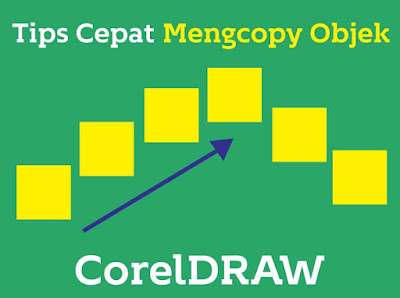 |
| Tips Cepat Mengcopy Objek pada CorelDRAW |
Tips Cepat Mengcopy Objek pada CorelDRAW
Ada beberapa tips untuk meng-Copy Objek pada
CorelDRAW dengan cara yang cepat, yaitu dengan Click and Drag pada mouse dan menggunakan
menu transformation.
Copy Objek Menggunakan Click and Drag Mouse
Pertama-tama silahkan anda buka CorelDRAW lalu
buatlah objek apa saja yang anda sukai, bisa lingkaran, Persegi, Bintang atau
Prisma, sesenenge lah pokoke.. :D. Pada tutorial kali ini saya menggunakan
Objek Persegi. Kira-kira buatlah Objek seperti pada gambar dibawah ini :
Kemudian aktifkan objek tercebut dengan cara
mengarahkan pointer pada objek yang baru saja anda buat.
 |
| Gambar 2. Arahkan Pointer pada Objek |
Klik kiri (tahan dan jangan dilepas) lalu
pindahkan pointer mouse kearah yang anda inginkan.
Selanjutnya klik kanan dan lepaskan klik kiri
yang masih anda tahan bersamaan dengan klik kanan, dibawah ini saya sertakan
ilustrasi klik pada mouse.
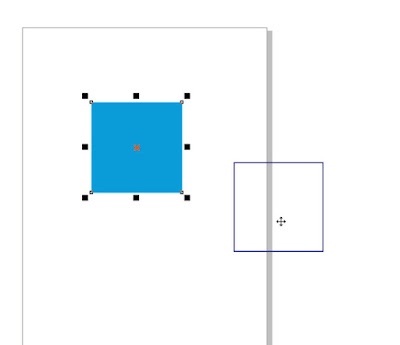 |
| Gambar 3. Klik and Drag Mouse |
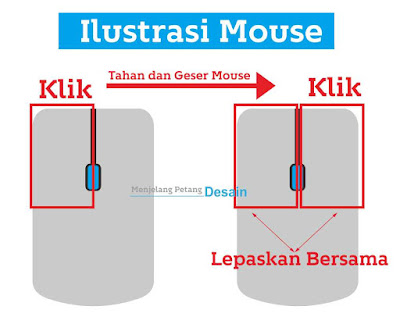 |
| Gambar 4. Ilustrasi Klik and Drag pada Mouse |
Mudah bukan melakukan Copy Objek menggunakan
metode diatas? Tetapi ada satu lagi metode Copy Objek secara cepat yang akan
saya sampaikan, yaitu menggunakan menu Transformation. Berbeda dengan metode
Drag and Click Mouse yang hanya bisa menggandakan Objek tetapi menggunakan Menu
Transformation anda dapat meng-Copy Objek menjadi banyak Objek dengan sekali
Klik, ingin tau caranya? Mari kita simak tips dibawah ini :
Copy Objek Menggunakan Menu Transformation
Untuk memunculkan menu transformation anda klik Window pada Menu Bar lalu pilih Dokers > Transformation > Position
Copy Objek Menggunakan Menu Transformation
Untuk memunculkan menu transformation anda klik Window pada Menu Bar lalu pilih Dokers > Transformation > Position
Menu transformation akan muncul disebelah kanan
dokumen CorelDRAW anda
Langkah pertama silahkan anda mengarahkan
pointer pada objek yang telah dibuat, kemudian setting Menu Transform Seperti
dibawah ini :
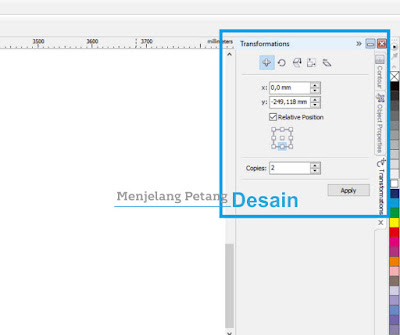 |
| Gambar 7. Menu Transformation |
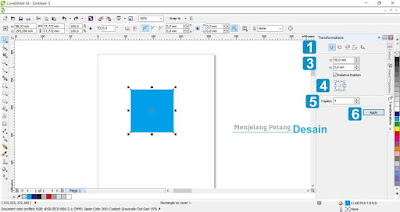 |
| Gambar 8. Menu Transformation |
Keterangan Gambar :
- Menu transformation, anda dapat memilih salah satu dari lima menu yang ada, untuk meng Copy Objek silahkan memilih Position;
- Mengatur Jarak antar Objek Setelah anda melakukan Transformation;
- Anchor Point : memilih lokasi tempat anda meng Copy Objek, anda dapat melakukan Copy Objek kekanan, kiri, atas atau bawah, silahkan sesuaikan dengan apa yang anda inginkan;
- Mengatur Jumlah hasil Copy Objek
- Setelah selesai melakukan pengaturan silahkan klik Apply
Anda bebas melakukan pengaturan pada menu
Transformation, sesuaikan dengan apa yang anda inginkan, jika anda ingin meng
Copy Objek menjadi 10 maka masukan angka 10 pada pengaturan yang anda buat.
Bagaimana, mudah bukan melakukan Copy Objek dengan cepat ? Silahkan pilih metode yang menurut anda lebih cepat dan lebih efisien, coba bandingkan dengan cara CTRL+C dan CTRL+V, memang jika satu objek tidak lah seberapa selisih waktunya tetapi jika anda ingin terjun ke dunia Desain Grafis maka Metode diatas wajib anda terapkan, karena menjadi Desainer Grafis yang Profesional Ke efisienan waktu saat mendesain sangat diperlukan.
Selamat mencoba dan semoga dapat bermanfaat bagi kita semua.
Bagaimana, mudah bukan melakukan Copy Objek dengan cepat ? Silahkan pilih metode yang menurut anda lebih cepat dan lebih efisien, coba bandingkan dengan cara CTRL+C dan CTRL+V, memang jika satu objek tidak lah seberapa selisih waktunya tetapi jika anda ingin terjun ke dunia Desain Grafis maka Metode diatas wajib anda terapkan, karena menjadi Desainer Grafis yang Profesional Ke efisienan waktu saat mendesain sangat diperlukan.
Selamat mencoba dan semoga dapat bermanfaat bagi kita semua.
Tips Cepat Mengcopy Objek pada CorelDRAW
4/
5
Oleh
MP Desain

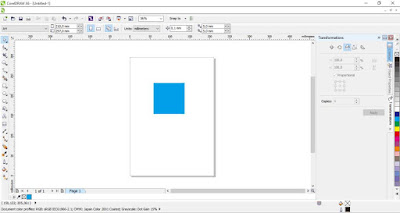
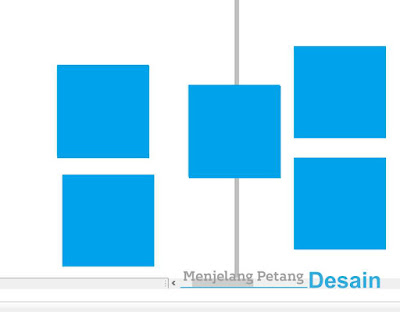
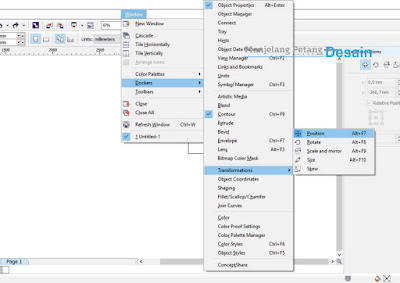
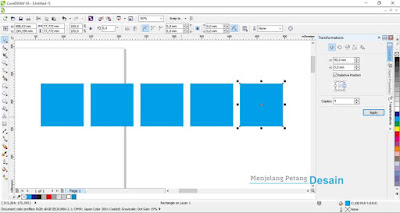






Berkomentarlah dengan bahasa yang Baik dan Sopan, Komentar yang bernada Kasar, SARA dan Mengundang Perpecahan Tidak akan dimoderasi oleh Admin. Terima kasih.